Как удалить историю Spotify на рабочем столе/мобильном устройстве/в Интернете
В Spotify есть функция истории прослушивания, которую вы можете проверить, чтобы заново пережить свои самые последние песни. Spotify отслеживает вашу активность при использовании платформы и собирает недавно воспроизведенные треки в один раздел. Но другие пользователи, которые подписаны на вас, также могут просматривать этот плейлист. Возможно, вам придется очистить список недавно воспроизведенных треков, если вы хотите сохранить в тайне свои музыкальные предпочтения.
Если вы искали способы как удалить историю спотифай в недавнем прошлом, читайте эту статью. Мы рассмотрим, как вы можете очистить историю прослушивания Spotify на разных устройствах. Наконец, мы также рассмотрим, как получить недавно воспроизведенные песни Spotify, которые случайно попали в список. Мы поделимся решением, которое поддерживает бесплатную загрузку песен Spotify.
Содержание Руководство Часть 1. Как удалить историю прослушивания Spotify на рабочем столе?Часть 2. Как удалить историю прослушивания Spotify на iPhone / Android?Часть 3. Как воспроизводить музыку Spotify более конфиденциально?Заключение
Часть 1. Как удалить историю прослушивания Spotify на рабочем столе?
Можно ли очистить историю прослушивания Spotify? Как один из лучшие музыкальные потоковые службы в мире настольное приложение Spotify имеет возможность удалять песни из недавно воспроизведенного раздела. Вот простая процедура, как удалить историю Spotify на вашем компьютере Mac и Windows.
Удалить историю прослушивания Spotify на рабочем столе
- Откройте приложение Spotify на своем компьютере.
- Чтобы очистить историю Spotify на рабочем столе, прокрутите вниз до раздела «Недавно воспроизведенные» и нажмите «Просмотреть все», чтобы просмотреть все плейлисты.
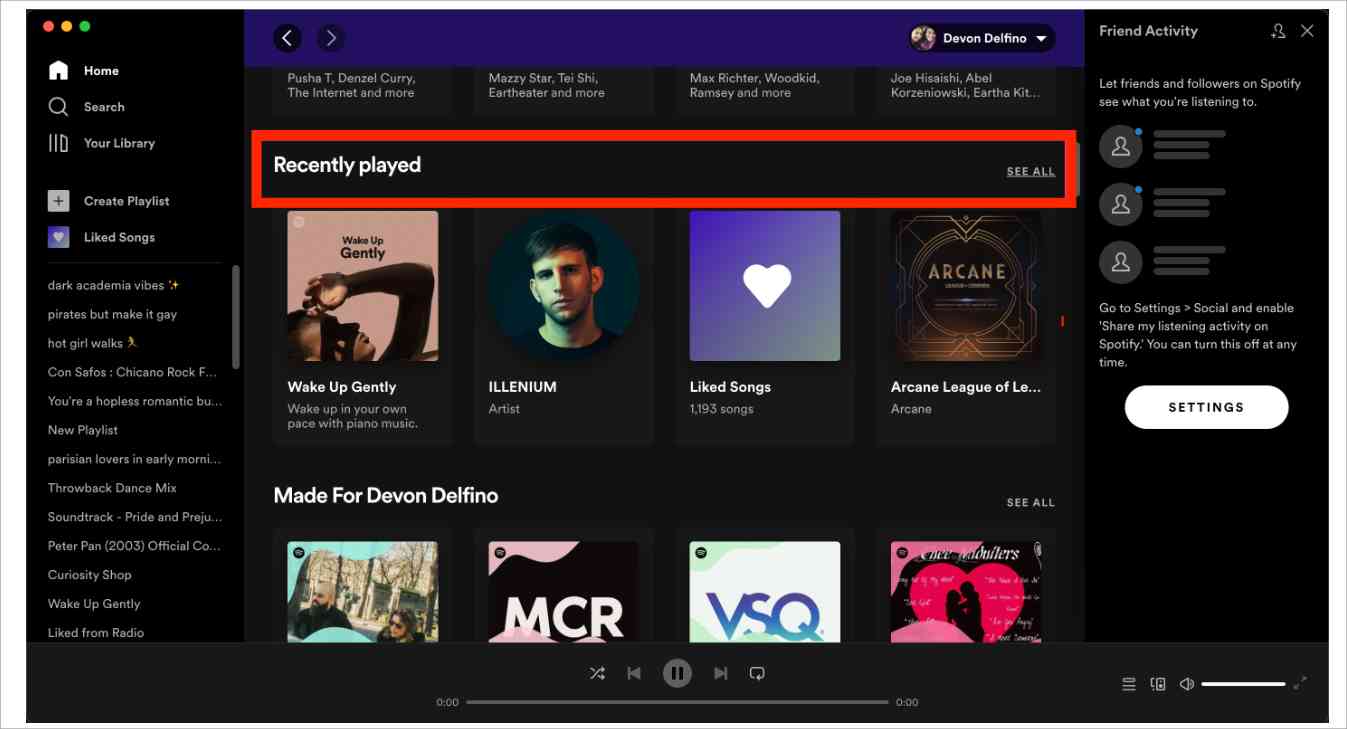
- Выберите песню Альбом или подкаст или аудиокнигу, которую вы хотите удалить из списка в разделе.
- Наведите курсор на обложку нужного носителя и щелкните значок с тремя точками или щелкните правой кнопкой мыши обложку.
- Выберите опцию «Удалить из недавно воспроизведенных».
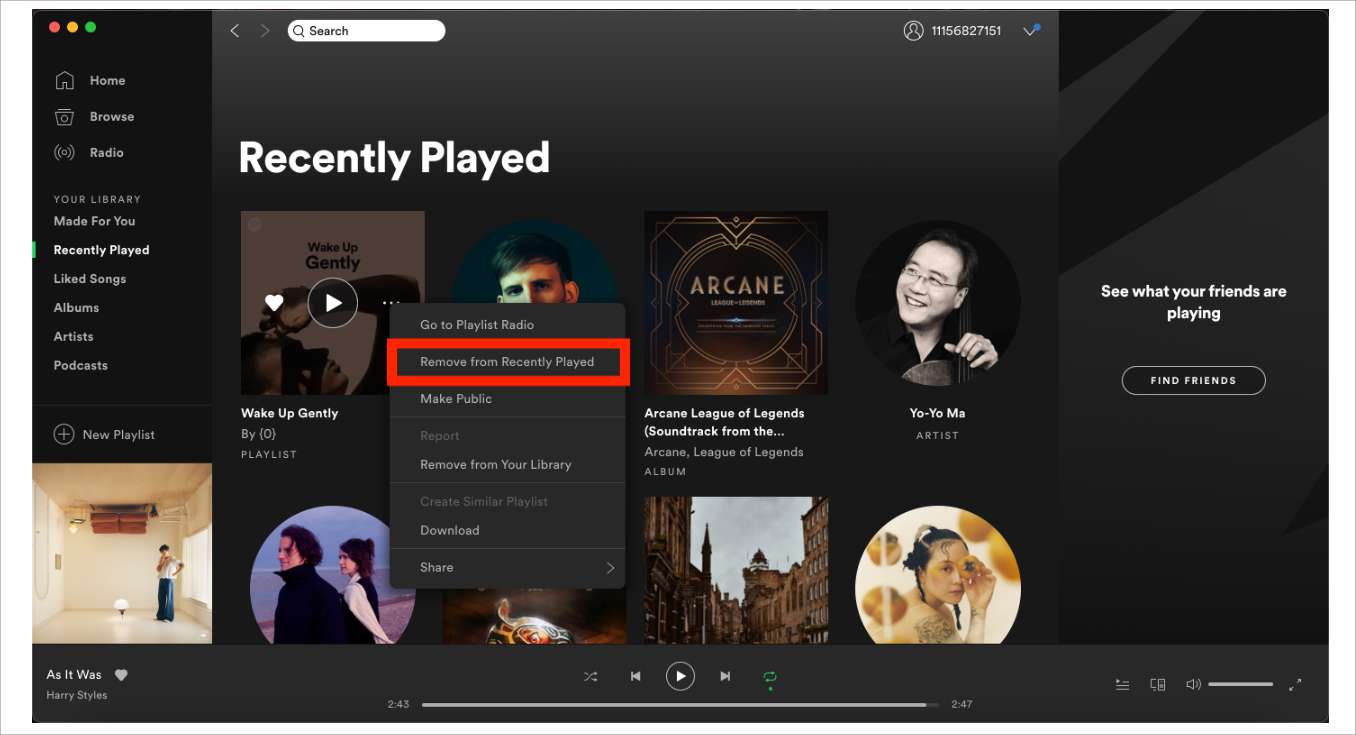
Это действие удалит все музыкальные файлы в списке и все устройства, связанные с учетной записью Spotify.
Загрузите данные истории прослушивания Spotify на рабочий стол
У вас есть идея, как удалить историю Spotify, что делать, если вы случайно удалите их из списка? Или ваш плейлист исчез из Spotify? Помимо удаления, песни Spotify могут просто исчезнуть из библиотеки из-за технического сбоя. В этот момент у вас должна быть возможность изменить ситуацию. Это возможно только при выполнении операции в течение 90 дней. После чего действие недействительно. Вот простая процедура, которую вы можете использовать для легкого запуска операции.
- Откройте приложение Spotify на рабочем столе и войдите в свою учетную запись, используя правильное имя пользователя и пароль.
- Щелкните меню «Учетная запись» и выберите «Восстановить плейлисты», чтобы начать процесс восстановления.
- Выберите все списки воспроизведения или, скорее, песни, подкасты или аудиокниги, которые вы хотите вернуть в меню «Недавно воспроизведенные».
- Щелкните значок «Восстановить», и через несколько минут все файлы, выбранные для восстановления, появятся на значке «Недавно воспроизведенные».
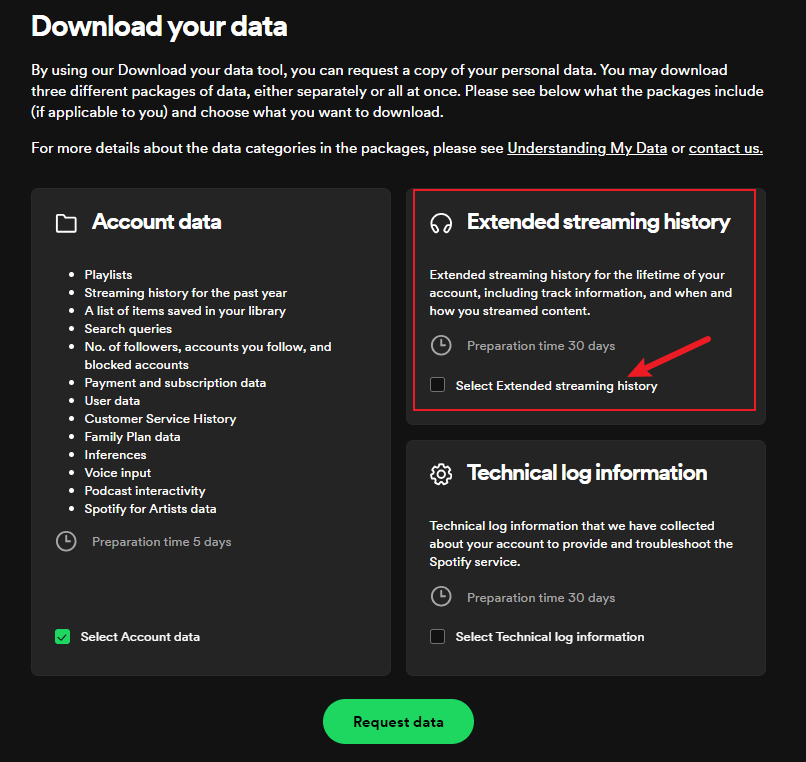
Часть 2. Как удалить историю прослушивания Spotify на iPhone / Android?
Как удалить историю Spotify с помощью приложения для телефона? Пожалуйста, следуйте инструкциям ниже:
Удалить историю прослушивания Spotify на iPhone / Android
- В приложении Spotify на вашем iPhone/Android коснитесь вкладки «Домой».
- На главном экране коснитесь значка «История» (например, часов) в правом верхнем углу, и вы перейдете к списку недавно воспроизведенных игр.
- Чтобы очистить историю Spotify на iPhone/Android, выберите песню Spotify, которую хотите удалить, из списка, и проведите пальцем влево, чтобы коснуться опции «Удалить».
Можете ли вы удалить Spotify, в который недавно играли? К сожалению, в настоящее время невозможно удалить недавно воспроизведенные песни из истории. Функция «Недавно воспроизведенные» была удалена с 2022 года. Если вы не обновляли программу Spotify с 2022 года, вы можете выполнить действия, описанные выше.
Не волнуйтесь, есть способы скрыть свою активность от подписчиков, если вы не хотите публиковать свою историю прослушивания. Следуйте приведенному ниже руководству, чтобы принять меры для защиты вашей конфиденциальности и предотвращения несанкционированного доступа к ней.
Часть 3. Как воспроизводить музыку Spotify более конфиденциально?
Теперь вы знаете, как удалить историю Spotify на настольном компьютере и мобильном устройстве. Поскольку Spotify удалил список «Недавно воспроизведенные», вы не можете стереть историю прослушивания. Если вы не хотите, чтобы ваши личные предпочтения, привычки или история прослушивания раскрывались слишком много через социальную сеть Spotify, вы все равно можете воспроизводить музыку конфиденциально, используя методы, описанные здесь.
Способ 1: включите приватный сеанс
Первый способ, описанный здесь, — это изменение настроек вашей учетной записи, чтобы включить частные сеансы и отключить прослушивание.
- В приложении Spotify на мобильном устройстве.
- Перейдите в раздел «Настройки» (значок шестеренки в правом верхнем углу).
- Прокрутите вниз до раздела «Социальные сети».
- Отключите ползунки «Частный сеанс» и «Активность прослушивания».
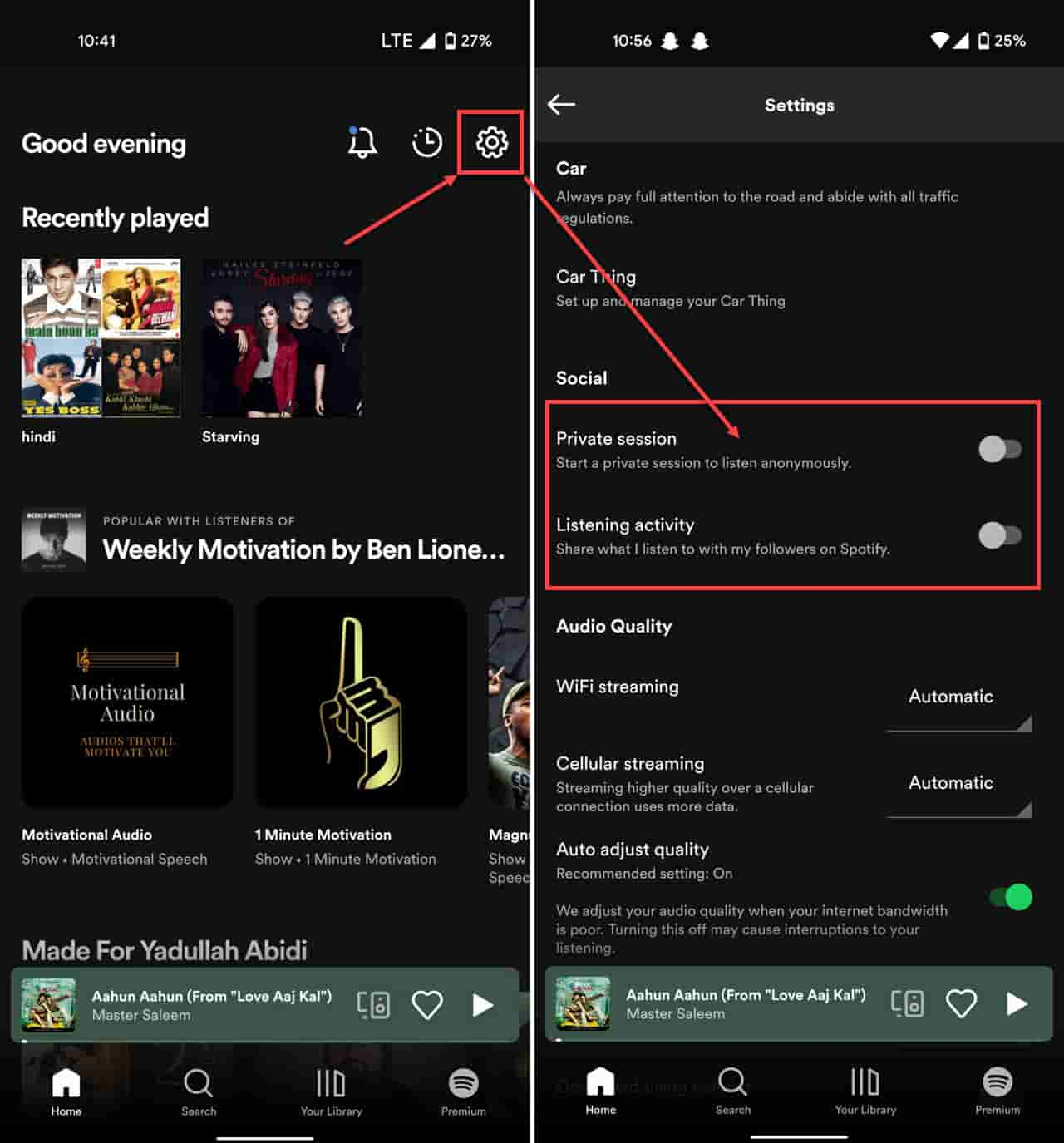
Способ 2: загрузите Spotify Music как локальные файлы
Второй способ, описанный здесь, загрузите все ваши песни Spotify на свой компьютер чтобы никто другой не мог подсмотреть то, что вы слушаете. Но загружать музыку могут только пользователи Spotify Premium. Бесплатные пользователи не могут пользоваться функциями загрузки и офлайн-игры, поэтому вам нужно AMusicSoft Spotify Music Converter. В этой части вам все подробно объясняется.
С AmusicSoft вы можете обойти ограничение на загрузку. Он снимает защиту DRM, что сводит к минимуму проблемы совместимости. Таким образом, вы можете загружать любимые треки или плейлисты из Spotify без Premium. Можете ли вы воспроизводить песни Spotify на Alexa? Конечно! AmusicSoft Spotify Music converter может обрабатывать преобразование формата Spotify, поэтому вы можете сохранять музыку Spotify в нескольких популярных форматах, таких как MP3, WAV и FLAC. Затем вы можете транслировать музыку Spotify на любое устройство или медиаплеер в любое время.
С помощью этого интеллектуального загрузчика плейлистов Spotify вы действительно можете владеть музыкальными файлами Spotify. В этом случае вы можете использовать их по своему усмотрению без ограничений. Теперь давайте посмотрим, как загружать музыку из Spotify на ПК локально за 4 шага.
- Начните с загрузки и установки приложения. Перейдите на официальный сайт AMusicSoft и нажмите кнопку «Загрузить» ниже. Spotify Music Converter. После завершения установите и запустите приложение на своем устройстве.
Бесплатная загрузка Бесплатная загрузка
- Теперь добавьте все нужные песни Spotify, скопировав и вставив их ссылки в поле поиска в музыкальном конвертере. В качестве альтернативы вы можете перетащить музыкальные файлы в конвертер.

- Выберите Формат вывода, чтобы предоставить вам варианты поддерживаемых форматов файлов в раскрывающемся списке.

- Если вы уже сделали это, нажмите кнопку «Преобразовать» и подождите некоторое время, пока процесс не завершится.

Заключение
Как удалить историю Spotify, если вы не хотите, чтобы кто-то еще видел музыку, которую вы слушаете? В этой статье вам уже все подробно объяснили. Но лучший способ скрыть свои привычки прослушивания — это загружать песни на другие устройства для прослушивания в автономном режиме.
AMusicSoft Spotify Music Converter определенно лучшее и самое надежное приложение, которое удобно для загрузки песен Spotify для офлайн-трансляции. Программное обеспечение также предоставляет функцию настраиваемого качества, предоставляя пользователям право настраивать выходные параметры! AmusicSoft помог вам преодолеть ограничения, накладываемые Spotify, и сделать возможным высококачественное офлайн-прослушивание музыки.
Люди Читайте также
- Как исправить код ошибки Spotify 17 на Mac (быстро и просто)
- Как заставить Siri играть в Spotify?
- Как получить Spotify Premium с пакетом Hulu и Showtime
- Как мне перейти на Spotify Premium?
- Как загрузить песни Spotify в музыкальную библиотеку
- Расширение Chrome для загрузки плейлистов Spotify, которое вы можете попробовать
- Как остановить открытие Spotify при запуске на вашем устройстве
Роберт Фабри — ярый блоггер и энтузиаст, увлеченный технологиями, и, возможно, он сможет заразить вас, поделившись некоторыми советами. Он также страстно увлечен музыкой и писал для AMusicSoft на эти темы.